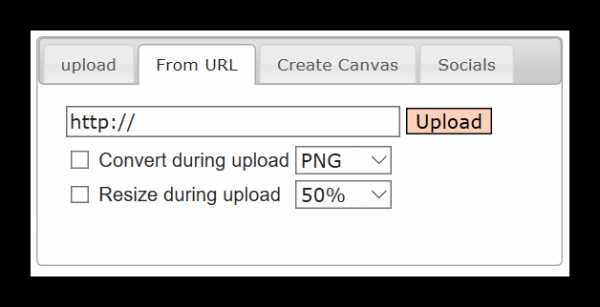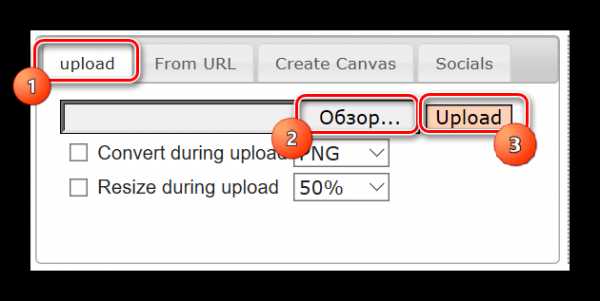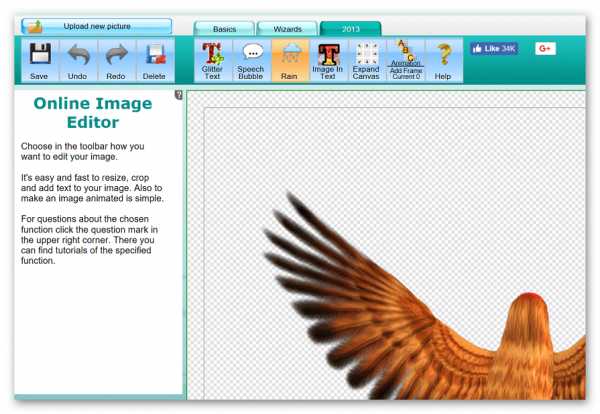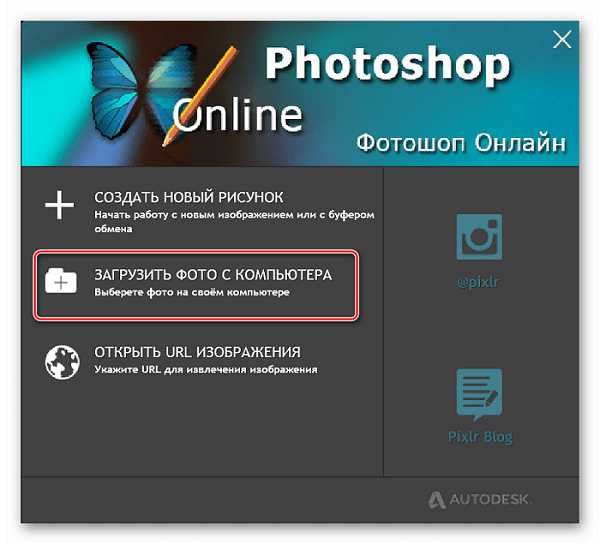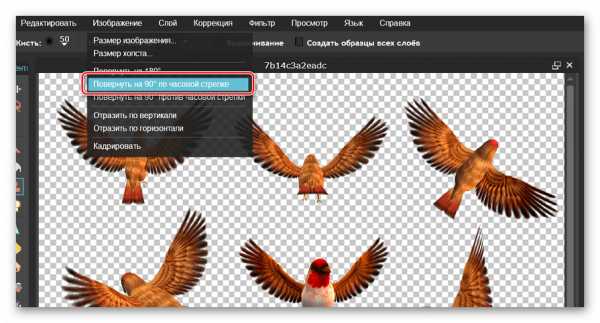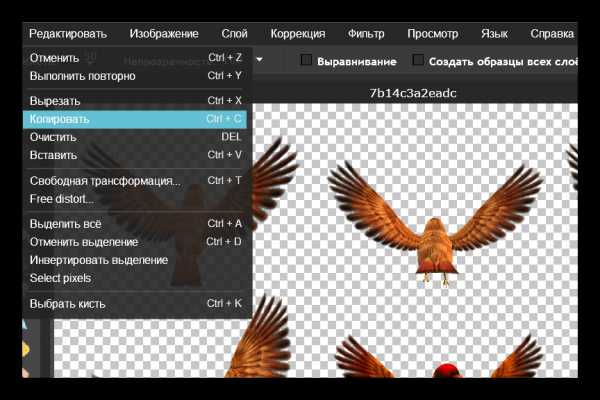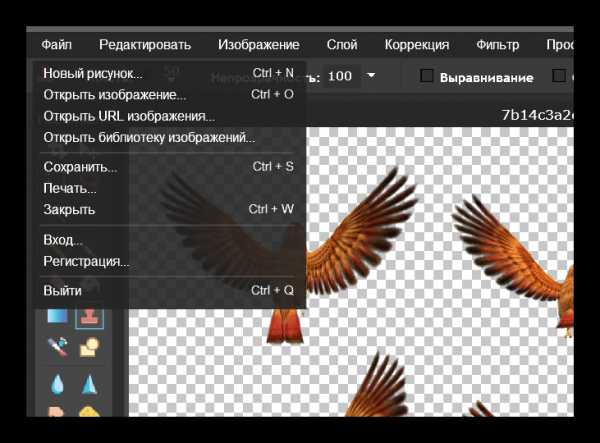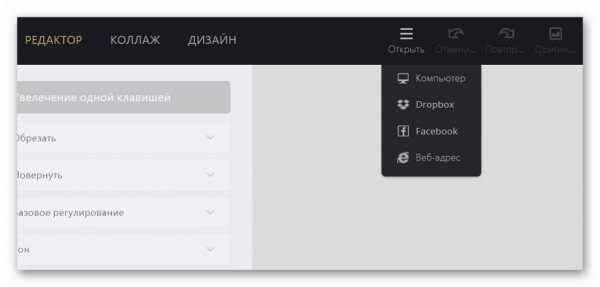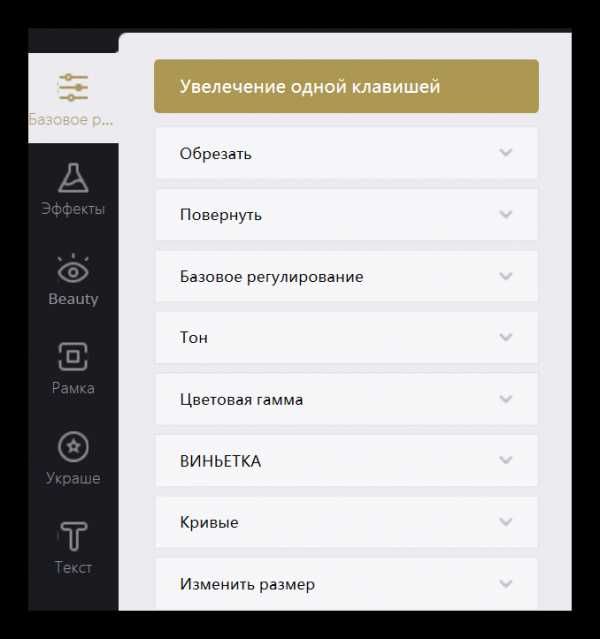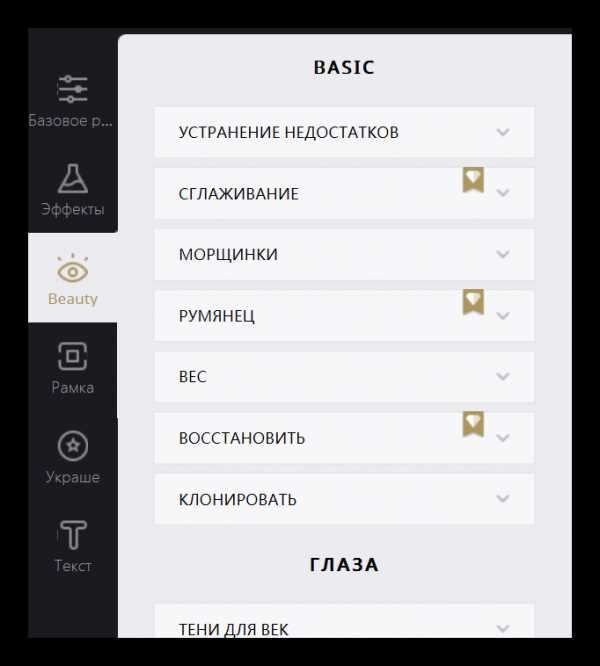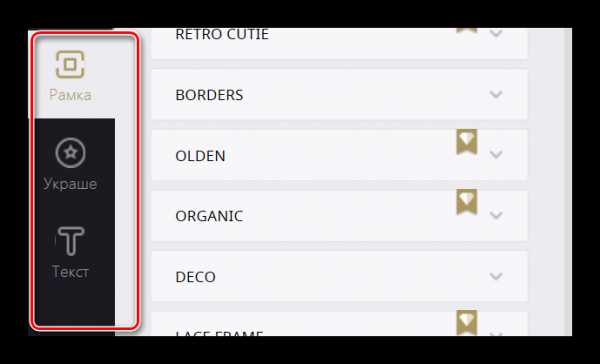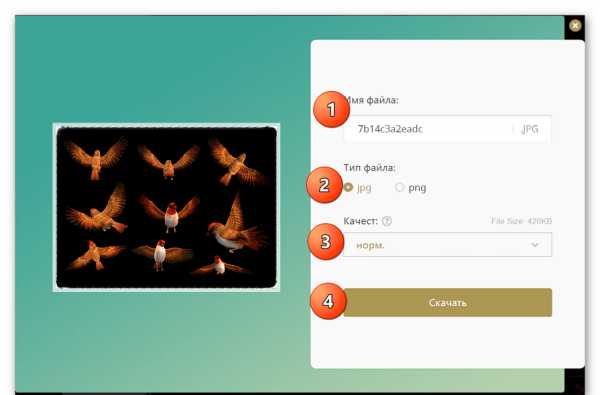Png Векторы, фото и PSD файлы
Категории
Векторы Фотографии Psd Иконки
Лицензия
Бесплатно
Сортировать по
Популярное Недавнее
Тип
Ресурсы Коллекции
Отобразить настройки
Дата публикации
ЛюбойПоследние 30 днейПоследние 3 месяцаПоследний год
Люди
Исключить Включить
Ориентация
PNG редакторы онлайн

Если необходимо отредактировать файл в формате PNG, многие спешат скачать Photoshop, который не только распространяется на платной основе, но и довольно требователен к ресурсам компьютера. Не все старенькие ПК способны работать с данным приложением. В таких случаях на помощь приходят различные онлайн-редакторы, позволяющие изменять размер, масштабировать, сжимать и осуществлять многочисленные другие операции с файлами.
Редактирование PNG онлайн
Сегодня мы рассмотрим наиболее функциональные и стабильные сайты, позволяющие работать с изображениями в формате PNG. К преимуществам таких онлайн-сервисов можно отнести то, что они не требовательны к ресурсам вашего компьютера, так как все манипуляции с файлами производятся с помощью облачных технологий.
Онлайн-редакторы не нужно устанавливать на ПК — это значительно уменьшает вероятность подхватить вирус.
Способ 1: Online Image Editor
Самый функциональный и стабильный сервис, который не надоедает пользователям навязчивой рекламой. Подходит для осуществления любых манипуляций с изображениями PNG, абсолютно нетребователен к ресурсам вашего компьютера, может быть запущен на мобильных устройствах.
К минусам сервиса можно отнести отсутствие русского языка, однако при длительном использовании данный недостаток становится малозаметным.
- Переходим на сайт и загружаем картинку, которая будет обрабатываться. Допускается загрузка либо с диска, либо с сайта в интернете (для второго способа необходимо указать ссылку на файл, после чего нажать «Upload»).

- При загрузке файла с ПК или мобильного устройства переходим на вкладку «Upload» и выбираем нужный файл, нажав на кнопку «Обзор», а затем загружаем фото с помощью кнопки «Upload».

- Попадаем в окно онлайн-редактора.

- На вкладке «Basic» пользователю доступны базовые инструменты для работы с фотографией. Здесь можно изменить размер, обрезать изображение, добавить текст, рамку, сделать виньетку и многое другое. Все операции удобно показаны на картинках, что позволит русскоязычному пользователю понять, для чего предназначен тот или иной инструмент.
- На вкладке «Wizards» представлены так называемые «магические» эффекты. К картинке можно добавить различные анимации (сердца, воздушные шары, осенние листья и др.), флаги, блестки и другие элементы. Здесь же можно изменить формат фотографии.
- На вкладке «2013» размещены обновленные анимационные эффекты. Разобраться в них не составит особого труда за счет удобных информационных иконок.
- Если необходимо отменить последнее действие, щелкаем на кнопку «Undo», для повторения операции нажимаем на «Redo».
- После того, как манипуляции с картинкой были завершены, нажимаем на кнопку «Save» и сохраняем результат обработки.
Сайт не требует регистрации, разобраться с сервисом несложно, даже если вы не знаете английский язык. Не бойтесь экспериментировать, если что-то пойдет не так, вы всегда сможете отменить это нажатием всего одной кнопки.
Способ 2: Фотошоп Онлайн
Разработчики позиционируют свой сервис, как онлайн-фотошоп. Функционал редактора действительно похож на всемирно известное приложение, он поддерживает работу с картинками в разных форматах, в том числе и PNG. Если вы когда-либо работали с Фотошопом, разобраться в функционале ресурса будет несложно.
Единственный, но довольно существенный недостаток сайта – это постоянные зависания, особенно если работа ведется с большими изображениями.
Перейти на сайт Фотошоп Онлайн
- Загружаем изображение с помощью кнопки «Загрузить фото с компьютера».

- Откроется окно редактора.

- Слева расположено окно с инструментами, позволяющими обрезать, выделять определенные области, рисовать и производить другие манипуляции. Чтобы узнать, для чего предназначен тот или иной инструмент, просто наведите на него мышку и дождитесь появления справки.
- Верхняя панель помогает получить доступ к определенным функциям редактора. К примеру, можно повернуть фото на 90 градусов. Для этого просто заходим в меню «Изображение» и выбираем пункт «Повернуть на 90° по часовой стрелке»/«Повернуть на 90° против часовой стрелки».

- В поле «Журнал» отображается последовательность действий, которая была совершена пользователем при работе с картинкой.

- Функции отмены, повторения, трансформирования фото, выделения и копирования расположены в меню

- Для сохранения файла заходим в меню «Файл», выбираем «Сохранить…» и указываем папку на компьютере, куда будет загружена наша картинка.

При осуществлении простых манипуляций работать с сервисом удобно и комфортно. Если необходимо обработать большой файл, желательно скачать и установить на ПК специальное программное обеспечение, либо запастись терпением и приготовиться к постоянным зависаниям сайта.
Способ 3: Fotor
Удобный, функциональный, а главное бесплатный сайт для работы с изображениями в формате PNG Fotor позволяет обрезать, поворачивать, добавлять эффекты использовать другие инструменты. Функционал ресурса был проверен на файлах разного размера, проблем при этом обнаружено не было. Сайт переведен на русский, в настройках можно выбрать другой язык интерфейса редактора при необходимости.
Доступ к дополнительным функциям предоставляется пользователям только после приобретения PRO-аккаунта.
Перейти на сайт Fotor
- Начинаем работу с сайтом, нажав на кнопку «Редактирование».

- Перед нами откроется редактор, для загрузки файла щелкаем на меню «Открыть» и выбираем «Компьютер». Дополнительно доступна загрузка фото из облачного хранилища, веб-сайта либо социальной сети Facebook.

- Вкладка «Базовое редактирование» позволяет обрезать, повернуть, изменить размер и гамму изображения и выполнить другое редактирование.

- На вкладке «Эффекты» можно добавить к фотографии разнообразные художественные эффекты. Обратите внимание на то, что некоторые стили доступны только PRO-пользователям. Удобный предварительный просмотр позволит узнать, как фото будет выглядеть после обработки.

- Вкладка «Beauty» содержит набор функций для улучшения фотографии.

- Следующие три раздела позволят добавить к фотографии рамку, разнообразные графические элементы и текст.

- Для отмены либо повтора действия щелкаем на соответствующие стрелки на верхней панели. Чтобы отменить сразу все манипуляции с картинкой, нажимаем на кнопку «Оригинал».
- После завершения обработки нажимаем на кнопку «Сохранить».
- В открывшемся окне вводим название файла, выбираем формат итогового изображения, качество и нажимаем «Скачать».

Fotor является мощным инструментом для работы с PNG: помимо набора базовых функций он содержит множество дополнительных эффектов, которые порадуют даже самого требовательного пользователя.
Онлайн-фоторедакторы просты в работе, они не требуют установки на компьютер, за счет чего доступ к ним можно получить даже с мобильного устройства. Каким редактором пользоваться, решать только вам.
Мы рады, что смогли помочь Вам в решении проблемы.Опишите, что у вас не получилось. Наши специалисты постараются ответить максимально быстро.
Помогла ли вам эта статья?
ДА НЕТlumpics.ru
золотые вставки PNG, векторы, осчс, иконы для свободного скачивания

декоративные старинный золотой рамы
800*800

вектор золотой схеме границы
885*1322

2019 золотого цвета с новым годом
2000*2000

золото материал границы
482*600

2019 золотой шар новый год праздновать
2000*2000

золотой порошок элементов
1257*1772

изысканный золотой рамы
408*555

золотой полудугообразный металл яркий и декоративный
1200*1200

Европейский изысканный золотой рамы
779*1333

золотой цвет границы
2400*3000

акварель золотой цветок боковую панель
2400*1787

золотой светлые пятна
1000*1000

Круто золотые украшения опустынивание отверстие материал
1602*1724

квадратная квадратная рамка с золотыми частицами
1200*1200

сон золотой серебряный шар границы
2618*2626

Золотое цветочное приглашение
1200*1200

Золотая геометрическая мраморная текстура приглашения
1200*1200

Приглашение на свадьбу с эффектом золотых чернил
1200*1200

вектор росписью золотой рамы
1397*1224

свадебные приглашения карты шаблона с золотыми цветочные кадр
1200*1200

желтый золотой короны
1500*1500

вектор золотой ретро схеме границы
1200*1200

золотой круг
3217*3237

золотой порошок световые эффекты пятна
995*1024

рамадан с золотой луны
1200*1200

золотой значок Facebook
1200*1200

вектор золотой рамы
1200*800

ретро золотой кружева границы вектор
595*842

золотое кольцо обручальное кадр
1200*1200

Золотая Сломанная Золотая Фольга
1200*1200

Приглашение на свадьбу золотой цветок
1200*1200

Приглашение на свадьбу золотыми чернилами
1200*1200

Золотая линия цветочные оттенки свадебное приглашение
ru.pngtree.com
Как вставить изображение png в фотошоп?
Файл png тоже может содержать фон, т. е. фон не обязан быть прозрачным, если при его создании слой был с заливкой.
Расширение PNG еще не говорит о том, что файл сохранялся без фона. Ван нужно, при открытой картинке, выбрать Файл- Поместить- (ваш файл), а потом удалить фон (если он есть)
Да просто удалить белый фон, сделать текст на прозрачном фоне.
удали белый фон волшебной палкой
Вставить как обычно, а чтобы создать png изображение фотошопе, его (изображение) всего лишь нужно сохранить в формате «png». Вот и всё.
не знаю правильно я понял твой вопрос или нет . Если тебе нужно перенести текст из файла PNG на новую картинку . Открой png, нажми левой кнопкой мыша на слой с текстом и перетяни его на нужную картинку ( текст будет на прозрачном слое ) <img src=»//otvet.imgsmail.ru/download/33592174_55fffc791c39b6a92683c9c7d366830f_800.jpg» data-lsrc=»//otvet.imgsmail.ru/download/33592174_55fffc791c39b6a92683c9c7d366830f_120x120.jpg» data-big=»1″>
touch.otvet.mail.ru
Из PSD в PNG
Сервис позволяет произвести преобразование(ковертировать) из формата PSD в формат PNGPSD – это достаточно распространенный формат растровых изображений, для создания файлов этого формата используется самый популярный на сегодняшний день графический редактор Adobe Photoshop. Название формата – это аббревиатура от Photoshop Document, а разработчиком является компания Adobe Systems. Иными словами, это специально созданный под данную программу формат графических файлов. Его особенность в том, что он хранит текстовую информацию, слои, маски слоев. PSD сохраняет все слои, созданные при работе в программе Adobe Photoshop, и в любой момент можно продолжить работу с ними. Также использует опции прозрачности и полупрозрачности.
PNG – это формат растрового изображения, разработчиком которого является компания PNG Development Group. Название PNG – это аббревиатура от Portable Network Graphic. Этот формат изображений используется, прежде всего, в Интернете для размещения на веб-страницах, поскольку файлы PNG применяют сжатие по алгоритму Deflate, не теряя качества. Разработка данного формата была предпринята для того, чтобы заменить формат GIF, к которому было немало претензий. Качество изображения и характеристики у PNG оказались намного лучше, однако в отличие от GIF он не поддерживает анимацию и использует палитру CMYK.
Отзывы
| найс |
| Прекрасная програ, помогла, спс |
| Не первый раз спасает, но мне что-то измененый вес не нравится… -.- |
| прикольно |
| 1 |
| Спасибо, очень крутой сайт! |
| Помогли,спасибо! |
| Cпасибо, отличный сайт.. Всем рекомендую Кстати.. Я делал подписи для чела, и именно этот сайт может сразу сконвертировать из psd в png jpg.. Вес конечно отличается сильно)) |
| круть |
| Норм |
Другие сервисы
ru.inettools.net